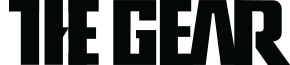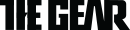삼성전자 아트PC '펄스'는 원통형 디자인의 데스크톱 PC다. 줄어드는 데스크톱 PC 시장에서 많은 연구비를 써가며 원통형 디자인을 채택한 이유는 뭘까? 원통은 공기를 흡입하고 배출할 때 가장 효율적인 구조다. 데스크톱 PC에 원통형 디자인이 적용되면 사각이 적어 공기 흐름이 개선돼 결과적으로 내부 발열의 효율적인 배출이 가능하다. 음향 기기의 경우 소리의 성능을 높인다. 심미적으로도 기존의 사각형 PC와는 다른 차별화된 모습을 심어줄 수 있다. 그래서 최근 애플, 삼성, HP, MSI 등이 경쟁적으로 원통형 PC를 디자인하고 있다. 과연 데스크톱의 원통형 시대는 열리는 것일까? 먼저 아트PC 펄스 언박싱 영상부터 감상하자.
삼성전자 아트PC '펄스'는 원통형 디자인의 데스크톱 PC다. 줄어드는 데스크톱 PC 시장에서 많은 연구비를 써가며 원통형 디자인을 채택한 이유는 뭘까? 원통은 공기를 흡입하고 배출할 때 가장 효율적인 구조다. 데스크톱 PC에 원통형 디자인이 적용되면 사각이 적어 공기 흐름이 개선돼 결과적으로 내부 발열의 효율적인 배출이 가능하다. 음향 기기의 경우 소리의 성능을 높인다. 심미적으로도 기존의 사각형 PC와는 다른 차별화된 모습을 심어줄 수 있다. 그래서 최근 애플, 삼성, HP, MSI 등이 경쟁적으로 원통형 PC를 디자인하고 있다. 과연 데스크톱의 원통형 시대는 열리는 것일까? 먼저 아트PC 펄스 언박싱 영상부터 감상하자.원통형 디자인
 아트PC 펄스는 작고 단단해 보인다. 케이스는 아주 매끄러운 금속으로 돼 있다. 용접이 아니라 한 덩어리의 재료를 깎아냈다. 디자인적으로 매우 우수하고 세련미를 갖췄다.
아트PC 펄스는 작고 단단해 보인다. 케이스는 아주 매끄러운 금속으로 돼 있다. 용접이 아니라 한 덩어리의 재료를 깎아냈다. 디자인적으로 매우 우수하고 세련미를 갖췄다. 아트PC 펄스는 (사진 순으로) 본체, 외장 저장 장치, 스피커 3개의 자유로운 탈착이 되는 유닛으로 구성된다. 삼성이 대놓고 얘기하고 있지는 않지만 모듈형 설계인 셈이다.
아트PC 펄스는 (사진 순으로) 본체, 외장 저장 장치, 스피커 3개의 자유로운 탈착이 되는 유닛으로 구성된다. 삼성이 대놓고 얘기하고 있지는 않지만 모듈형 설계인 셈이다.본체만으로도 작동이 되고 보관할 자료가 많다면 1TB HDD(하드디스크드라이브)가 탑재된 외장 저장 유닛을 결합해 확장할 수 있다. 하만카돈과 협업한 가장 상단의 360도 스피커는 컴퓨터를 사용하지 않을 때 스마트폰 같은 모바일 기기와 연결하는 '블루투스 스피커'로 활용이 가능하다. 원통형이 단지 심미성만 고려한 것이 아닌 사용 편의성의 조화까지 염두에 둔 것임을 알게 해주는 특징이다.
 모든 단자는 제품 뒷면에 촘촘히 박혀 있다. USB 3.0 4개와 USB 타입C 단자 1개, 기가 비트 유선 랜과 SD 메모리 카드 슬롯이 나란히 위치한다. 전원 버튼을 포함한 모든 확장 인터페이스와 조작 버튼을 뒷면에 배치함으로 깔끔한 전면이 완성됐다. 전원 케이블 하나만 연결하면 사용 준비는 끝난다. 모니터 연결은 HDMI, USB 타입C 단자 둘 중 하나를 이용할 수 있고, 이 두 단자는 울트라HD 고해상도 모니터 2대를 동시에 연결할 수도 있다. 4K 고해상도 영화나 3D 게임 즐기는 사용자를 고려한 구성이다.
모든 단자는 제품 뒷면에 촘촘히 박혀 있다. USB 3.0 4개와 USB 타입C 단자 1개, 기가 비트 유선 랜과 SD 메모리 카드 슬롯이 나란히 위치한다. 전원 버튼을 포함한 모든 확장 인터페이스와 조작 버튼을 뒷면에 배치함으로 깔끔한 전면이 완성됐다. 전원 케이블 하나만 연결하면 사용 준비는 끝난다. 모니터 연결은 HDMI, USB 타입C 단자 둘 중 하나를 이용할 수 있고, 이 두 단자는 울트라HD 고해상도 모니터 2대를 동시에 연결할 수도 있다. 4K 고해상도 영화나 3D 게임 즐기는 사용자를 고려한 구성이다.
 모든 유닛을 연결해도 부피는 통상적인 타워형 데스크톱 PC의 1/5 수준(140x140x309.3㎜)이다. 원래 있던 조립 PC를 치우고 그 자리에 놓으려니 휑하다. 아트PC 펄스의 자리는 책상 아래에 두는 게 아니라 모니터 바로 옆에 두기 좋다. 책상 위에 올려 둬도 전혀 부담 없고 공간 역시 효율적으로 활용할 수 있기 때문이다. 무게는 4kg가 조금 안 된다.
모든 유닛을 연결해도 부피는 통상적인 타워형 데스크톱 PC의 1/5 수준(140x140x309.3㎜)이다. 원래 있던 조립 PC를 치우고 그 자리에 놓으려니 휑하다. 아트PC 펄스의 자리는 책상 아래에 두는 게 아니라 모니터 바로 옆에 두기 좋다. 책상 위에 올려 둬도 전혀 부담 없고 공간 역시 효율적으로 활용할 수 있기 때문이다. 무게는 4kg가 조금 안 된다.사용 편의성

 각 유닛의 탈착은 정말 쉽다. 미러리스 카메라 렌즈를 교제하듯이 홈을 맞추고 돌려서 끼우고 뺄 때는 잠금 스위치를 푼 다음 돌려 빼면 된다. 아트PC 본체에는 256GB의 SSD가 들어가 있다. SSD로는 적지 않은 용량이지만 이 공간에 오피스와 이미지 편집 소프트웨어 등의 프로그램을 설치하고 플러그인을 더하면 맥없이 찬다. 4K 영상은 용량이 어마어마하다. 이런 저장공간의 부족을 아트PC는 1TB의 HDD가 들어간 저장 유닛으로 해결했다. SSD 만큼 속도가 나오지 않는 것이 약간 불만이지만 아직까지 SSD는 가격 장벽이 높다. 디자인을 해치지 않으면서 저장 공간을 늘릴 수 있다는 것도 아트PC의 장점이다. 확장 인터페이스는 넉넉하지만 주렁주렁 달린 USB, 전원 케이블로 아트PC 펄스 뒷면은 문어발이 되고 말 것이다. 보관할 대용량 파일을 많은 사용자는 이 저장 유닛 하나를 추가로 구입해 문서, 음악, 영화 등 카테고리별로 보관하는 것도 고려해볼 수 있다. 거실에 놓고 온 가족이 함께 사용한다면 구성원별 저장 유닛을 설치해 따로 사용하는 것도 좋은 방법이다.
각 유닛의 탈착은 정말 쉽다. 미러리스 카메라 렌즈를 교제하듯이 홈을 맞추고 돌려서 끼우고 뺄 때는 잠금 스위치를 푼 다음 돌려 빼면 된다. 아트PC 본체에는 256GB의 SSD가 들어가 있다. SSD로는 적지 않은 용량이지만 이 공간에 오피스와 이미지 편집 소프트웨어 등의 프로그램을 설치하고 플러그인을 더하면 맥없이 찬다. 4K 영상은 용량이 어마어마하다. 이런 저장공간의 부족을 아트PC는 1TB의 HDD가 들어간 저장 유닛으로 해결했다. SSD 만큼 속도가 나오지 않는 것이 약간 불만이지만 아직까지 SSD는 가격 장벽이 높다. 디자인을 해치지 않으면서 저장 공간을 늘릴 수 있다는 것도 아트PC의 장점이다. 확장 인터페이스는 넉넉하지만 주렁주렁 달린 USB, 전원 케이블로 아트PC 펄스 뒷면은 문어발이 되고 말 것이다. 보관할 대용량 파일을 많은 사용자는 이 저장 유닛 하나를 추가로 구입해 문서, 음악, 영화 등 카테고리별로 보관하는 것도 고려해볼 수 있다. 거실에 놓고 온 가족이 함께 사용한다면 구성원별 저장 유닛을 설치해 따로 사용하는 것도 좋은 방법이다. 상단의 스피커는 얼마 전 삼성전자로 인수된 음향기기 전문 업체 하만카돈과 협업해 만들었다. 방향에 상관없이 공간에 고루 소리를 전달하는 360도 스피커 구조의 "깊고 풍부하며 산뜻한 소리"가 사방으로 균일하게 퍼진다. PC용 스피커는 음향을 신경써서 세팅하기가 쉽지 않다. 따라서 이런 360도 스피커 구조가 상대적으로 유리하다. 어디에 두어도 비슷한 음질을 즐길 수 있기 때문이다.
상단의 스피커는 얼마 전 삼성전자로 인수된 음향기기 전문 업체 하만카돈과 협업해 만들었다. 방향에 상관없이 공간에 고루 소리를 전달하는 360도 스피커 구조의 "깊고 풍부하며 산뜻한 소리"가 사방으로 균일하게 퍼진다. PC용 스피커는 음향을 신경써서 세팅하기가 쉽지 않다. 따라서 이런 360도 스피커 구조가 상대적으로 유리하다. 어디에 두어도 비슷한 음질을 즐길 수 있기 때문이다.PC를 켜지 않아도 스마트폰과 연결돼 블루투스 스피커로 활용 가능한 것도 좋았다. 뒷면 블루투스 페어링 버튼을 누르고 스마트폰 블루투스 옵션을 켰더니 곧바로 연결이 됐다.
 아트PC 펄스는 15가지 색상의 발광다이오드(LED) 조명을 탑재했는데 사용자는 5가지 효과(선사인, 오션블루, 그린글래스, 브래스, 레인보우)를 지정할 수 있다.
아트PC 펄스는 15가지 색상의 발광다이오드(LED) 조명을 탑재했는데 사용자는 5가지 효과(선사인, 오션블루, 그린글래스, 브래스, 레인보우)를 지정할 수 있다.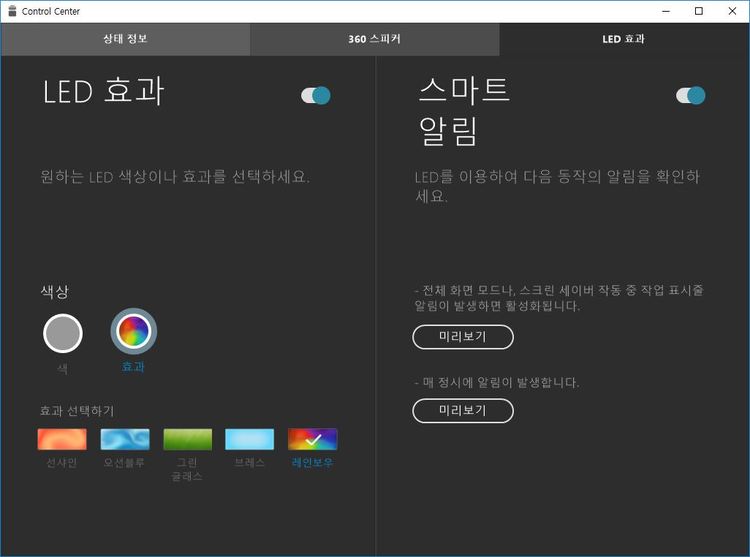 '스마트 알림' 옵션을 켜면 메일이 수신됐을 때 매시 정각이 됐을 때 그리고 작업표시줄 새 알림이 있을 때 LED 조명이 알려준다. 설정에 따라 변화하는 섬세한 LED 불빛이 마치 컴퓨터가 살아있다는 느낌을 주는 것 같았다. 스피커, 조명 설정은 전용 프로그램 '컨트롤 센터'에서 자유롭게 변경할 수 있다.
'스마트 알림' 옵션을 켜면 메일이 수신됐을 때 매시 정각이 됐을 때 그리고 작업표시줄 새 알림이 있을 때 LED 조명이 알려준다. 설정에 따라 변화하는 섬세한 LED 불빛이 마치 컴퓨터가 살아있다는 느낌을 주는 것 같았다. 스피커, 조명 설정은 전용 프로그램 '컨트롤 센터'에서 자유롭게 변경할 수 있다. 아트PC 펄스를 리뷰하며 가장 큰 불만은 전용 동글이 필요한 키보드, 마우스다. 블루투스 방식을 해도 됐을텐데 굳이 동글 방식을 활용한 것은 사용자 편의성이 떨어졌다. 문제는 동글도 신통치 않다는 점이다. 본체 가까이 둔 키보드는 본체와 통신이 원활하지 못했고 사용 중간중간 연결 작업을 다시 해야 해서 무척 번거로웠다. 조속히 개선되기를 기대한다.
아트PC 펄스를 리뷰하며 가장 큰 불만은 전용 동글이 필요한 키보드, 마우스다. 블루투스 방식을 해도 됐을텐데 굳이 동글 방식을 활용한 것은 사용자 편의성이 떨어졌다. 문제는 동글도 신통치 않다는 점이다. 본체 가까이 둔 키보드는 본체와 통신이 원활하지 못했고 사용 중간중간 연결 작업을 다시 해야 해서 무척 번거로웠다. 조속히 개선되기를 기대한다.작지만 강력한 성능
아트PC 펄스는 부피는 작아도 내부 하드웨어 사양은 데스크톱 PC 답다. 데스크톱용 6세대 인텔 코어 i7 프로세서(6700, 3.4GHz)와 AMD 라데온 RX460 그래픽 카드를 탑재했다. 4K 동영상을 감상하며 듀얼 모니터에서 인터넷 서핑을 해도 버벅거림이 전혀 없다. DDR4 규격의 16GB 메모리, 윈도우10 홈이 설치된 256GB M.2 폼팩터 SSD까지 고성능 3D 게임을 충분히 돌릴 수 있는 하드웨어 구성이다.
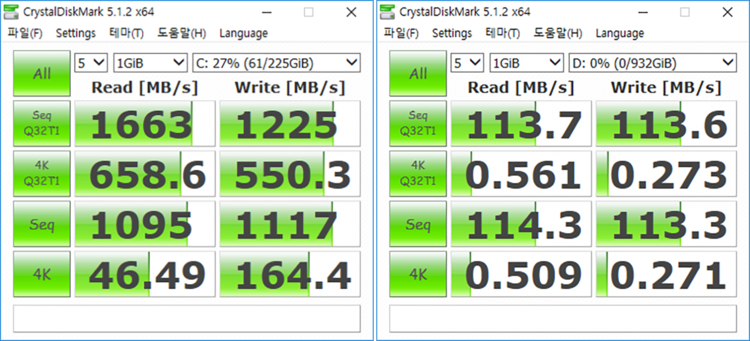 [왼쪽이 내장 SSD, 오른쪽은 HDD를 내장한 외장 유닛의 결과]
[왼쪽이 내장 SSD, 오른쪽은 HDD를 내장한 외장 유닛의 결과]우선 성능의 높이를 바로 알 수 있는 벤치마크 결과부터 보자. 아트PC 펄스의 가장 큰 장점은 M.2 폼팩터의 PCIe SSD를 탑재해 연속 읽기 성능 1663MB/s, 연속 쓰기 성능 1225MG/s를 제공한다는 점이다. 일반적으로 많이 사용되는 SATA 방식은 고속 직렬 케이블을 사용하는 데 반해, PCIe는 스위치 아키텍처로 여러 대의 디바이스가 엔드포인트 하나를 공유할 수 있다. 여기에 더해 아트PC의 SSD는 'NVMe(Non-Volatile Memory Express)' 사양을 사용한다. SATA 기반 PC보다 한층 더 반응성이 좋고 빠르다는 의미다. 대신 1TB 저장 유닛은 HDD가 탑재돼서 당연히 SSD에 한참 뒤처지는 결과를 보인다. 데이터 저장 용도로만 활용하는 것이 좋겠다.
 PC마크 8의 경우 오픈GL 가속 버전의 홈 스위터를 실행했다. 이 API는 내부적으로 제작된 인터넷 서핑, 워드, 스프레드시트, 화상채팅 프로그램을 돌려 CPU와 GPU 등 PC의 사용 가능한 모든 컴퓨팅 자원을 활용한다. 아트PC 펄스는 이 벤치마크에서 4,718점을 기록했다. 인텔 7세대 코어 i7-7500U(2.7GHz)가 탑재된 노트북이 이 벤치마크에서 거둔 성적이 3,699점이므로 1,000점 이상 높은 수치다. 물론 데스크톱용 CPU기 때문에 당연한 결과라 하겠다.
PC마크 8의 경우 오픈GL 가속 버전의 홈 스위터를 실행했다. 이 API는 내부적으로 제작된 인터넷 서핑, 워드, 스프레드시트, 화상채팅 프로그램을 돌려 CPU와 GPU 등 PC의 사용 가능한 모든 컴퓨팅 자원을 활용한다. 아트PC 펄스는 이 벤치마크에서 4,718점을 기록했다. 인텔 7세대 코어 i7-7500U(2.7GHz)가 탑재된 노트북이 이 벤치마크에서 거둔 성적이 3,699점이므로 1,000점 이상 높은 수치다. 물론 데스크톱용 CPU기 때문에 당연한 결과라 하겠다.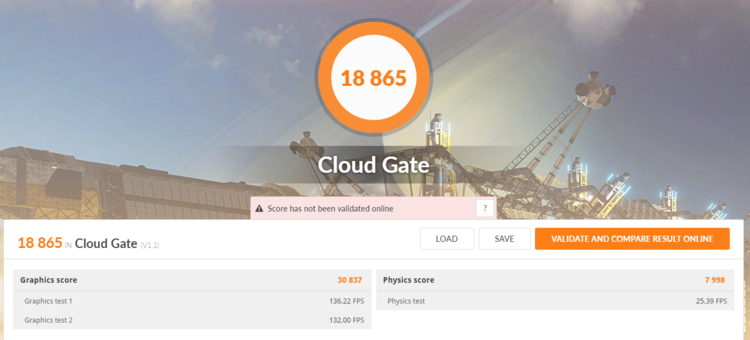 외장 그래픽 카드가 장착되면서 그래픽 성능 측면에서도 만족할만한 결과가 있었고, 3D마크 클라우드 게이트에서 확인할 수 있다. 엄청난 게이밍 머신은 결코 아니지만 풀HD 해상도에서 가능한 모든 그래픽 옵션을 활성화한 오버워치를 플레이하는데 문제가 없다. 빠른 CPU 처리와 빠른 읽기 성능의 조화가 실사용에서의 상당히 만족스러운 결과로 이어졌다. 오피스, 이미지 편집 같은 자주 사용하는 프로그램 대부분이 충분히 실용적인 속도로 작동됐다. 6세대 코어 프로세서가 탑재된 모바일 노트북에서 이미지 편집 소프트웨어의 시작과 일부 필터 등의 처리가 늦거나 벡터 편집 소프트웨어에서 한글 입력 시 화면 표시가 느려지는 현상이 나타나고는 했는데 아트PC 펄스는 그렇지 않았다. 풀HD 영상을 가져와 자르고 간단한 효과를 입힌 동영상 편집 작업 역시 매끄럽게 마쳤다.
외장 그래픽 카드가 장착되면서 그래픽 성능 측면에서도 만족할만한 결과가 있었고, 3D마크 클라우드 게이트에서 확인할 수 있다. 엄청난 게이밍 머신은 결코 아니지만 풀HD 해상도에서 가능한 모든 그래픽 옵션을 활성화한 오버워치를 플레이하는데 문제가 없다. 빠른 CPU 처리와 빠른 읽기 성능의 조화가 실사용에서의 상당히 만족스러운 결과로 이어졌다. 오피스, 이미지 편집 같은 자주 사용하는 프로그램 대부분이 충분히 실용적인 속도로 작동됐다. 6세대 코어 프로세서가 탑재된 모바일 노트북에서 이미지 편집 소프트웨어의 시작과 일부 필터 등의 처리가 늦거나 벡터 편집 소프트웨어에서 한글 입력 시 화면 표시가 느려지는 현상이 나타나고는 했는데 아트PC 펄스는 그렇지 않았다. 풀HD 영상을 가져와 자르고 간단한 효과를 입힌 동영상 편집 작업 역시 매끄럽게 마쳤다. 세상에 공짜는 없다. 외장 그래픽 카드를 추가하면 시스템 전체의 전력 소비량이 증가하기 마련이고 열도 발생시키기 때문에 냉각팬을 이용해 방출시키면서 소음이 발생할 수 있다. 하지만 아트PC 펄스는 시끄럽지 않았다. 책상 위 모니터 옆에 놓은 아트PC 펄스는 키보드에서 20cm 정도 떨어진 위치였는데 귀를 의심할 만큼 조용해 적잖이 놀랐다. 상단의 흡입구 가까이 귀를 가져가면 겨우 팬 소리가 들리는 수준이다. 진동 또한 거의 없다. 덩치 큰 연산을 계속하면 바람을 흡입하는 상단 부위가 살짝 뜨거워졌는데 금속 소재가 열을 식혀 바닥으로 내려갈수록 열이 증발하고 차갑다. 추운 겨울 실내 온도가 23도 정도로 높지 않아서이기도 하겠지만 어쨌든 아트PC 작동 중 발열이 크게 증가하거나 신경에 거슬리는 팬 소음은 들리지 않았다.
세상에 공짜는 없다. 외장 그래픽 카드를 추가하면 시스템 전체의 전력 소비량이 증가하기 마련이고 열도 발생시키기 때문에 냉각팬을 이용해 방출시키면서 소음이 발생할 수 있다. 하지만 아트PC 펄스는 시끄럽지 않았다. 책상 위 모니터 옆에 놓은 아트PC 펄스는 키보드에서 20cm 정도 떨어진 위치였는데 귀를 의심할 만큼 조용해 적잖이 놀랐다. 상단의 흡입구 가까이 귀를 가져가면 겨우 팬 소리가 들리는 수준이다. 진동 또한 거의 없다. 덩치 큰 연산을 계속하면 바람을 흡입하는 상단 부위가 살짝 뜨거워졌는데 금속 소재가 열을 식혀 바닥으로 내려갈수록 열이 증발하고 차갑다. 추운 겨울 실내 온도가 23도 정도로 높지 않아서이기도 하겠지만 어쨌든 아트PC 작동 중 발열이 크게 증가하거나 신경에 거슬리는 팬 소음은 들리지 않았다.
결론
크기만 보면 작은 PC 같지만, 아트PC 펄스는 명확히 고성능 데스크톱 PC 범주에 들어가는 제품이다. 조립 PC처럼 구성하는 게 불가능하지만 확장 유닛이 그 간격을 일정 부분 매웠다. 데스크톱 PC의 새 방향을 유닛을 이용한 확장성에서 찾은 것이다. 속을 쉽게 열어볼 수 없고 그래서 아트PC 펄스는 사실상 업그레이드가 힘들다. 메모리 업그레이드도 마찬가지다. 이걸 확장 유닛이 대신한다. 본체 유닛을 바꿔도 저장 유닛과 스피커 유닛은 그대로 쓸 수 있다. 모양뿐만 아니라 추가적인 기능을 더한 형태로 진화하는 중이다. 그러나 많은 사람들에게 과분한 제품이기도 하다. 아마도 외장 장치와 스피커를 뛰어넘는 활용성을 갖춘 풀 메탈 원통형 디자인의 획기적인 유닛이 등장한다면 사람들은 구입을 망설이지 않을 것이다.장점
- 풀 메탈의 원통형 디자인- 인텔 코어 i7 프로세서와 라데온 RX460 조합의 고성능
- 스마트폰 스피커로 활용 가능한 360도 무지향성 스피커
- 낮은 발열과 소음
단점
- 비싼 가격(오픈마켓 기준 230만 원대)
- 업그레이드가 힘든 구조
- 아직은 한정적인 모듈 구성
제품 리뷰를 원하는 분은 sun@thegear.kr 로 문의주세요.
저작권자 © 더기어(TheGEAR) 무단전재 및 재배포 금지
[리뷰전문 유튜브 채널 더기어TV]
저작권자 © 더기어(TheGEAR) 무단전재 및 재배포 금지
이 기사를 공유합니다
ABOUT AUTHOR